RPA 是 Robotic Process Automation 的简称,意思是「机器人流程自动化」。
顾名思义,它是一种以机器人(软件)来替代人,实现重复工作自动化的工具。
首先要说一句,RPA 不是 ChatGPT 出来之后的产物,
从 1913 年,在福特汽车制造车间,全球第一条自动化生产线诞生,标记着 RPA 的出现,到现在,它其实已经有 100 多年的历史了。
不过在国内,最早一款 RPA 工具还要属 2001 年面世的按键精灵,那个年代的游戏玩家,应该都知道,是国内最早期的 RPA 产品。
RPA 到底能做哪些事?
RPA技术能够在多种环境下进行自动化操作,包括:
1、自动化鼠标操作和键盘输入:RPA可以模拟鼠标的点击、移动,以及键盘的输入来实现自动化操作。
2、自动化桌面软件:RPA可以与桌面软件(如Microsoft Office套件、ERP系统、CRM系统等)进行交互,执行各种操作,包括数据录入、报告生成、数据处理等。
3、自动化手机 APP:一些 RPA 工具也提供了对移动设备的支持,能够自动化手机应用程序的操作,包括与手机应用的交互、数据采集、自动化测试等。
因此,RPA 技术的应用范围非常广泛,能够在不同的平台和场景下实现自动化操作,从而提高工作效率,减少人为错误,并节约成本。
具体来说:
针对职场人,可以通过 RPA 自动获取产品数据,生成报表,给老板汇报。
针对自媒体工作者,可以通过 RPA 自动将图文内容转发到各个公域平台,如:知乎、头条、小红书等等。
另外,RPA 不需要编程基础,人人可学,人人好学,基本上普通小白经过几天的学习,也就能将 RPA 应用在自己的日常工作、生活当中了。
今年,阿七通过一个简单的例子来介绍的一款普通人都能用的 RPA 工具:影刀。
一个案例:自动点赞机器人
需求目标
一个 Hello World 级别的 RPA 机器人,通过执行这个机器人,可以实现批量给星球文章点赞,从而获得星球活跃积分,分分钟成为星球最活跃星友。
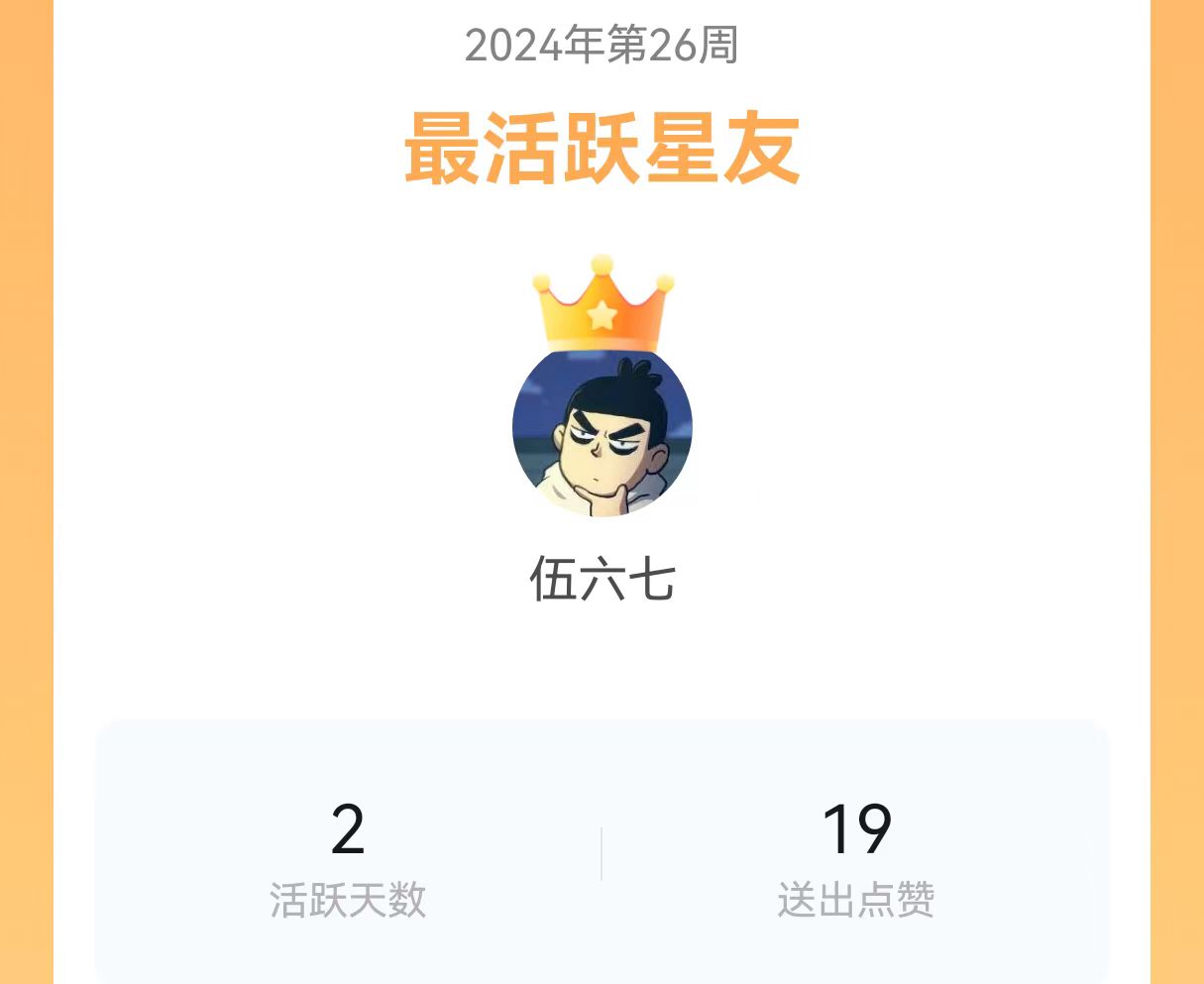
第一步:下载影刀
通过官方根据操作系统下载即可:https://www.yingdao.com/client-download/
第二步:安装影刀和 Chrome 插件
安装影刀很简单,打开安装程序,一路下一步即可。
安装完成之后进行注册,注册完成之后,安装 Chrome 插件。
选择「头像」、「工具」、「自动化插件」,选择「Google Chrome 自动化」进行安装。
注意,安装的时候,要关闭 Google Chrome 浏览器。

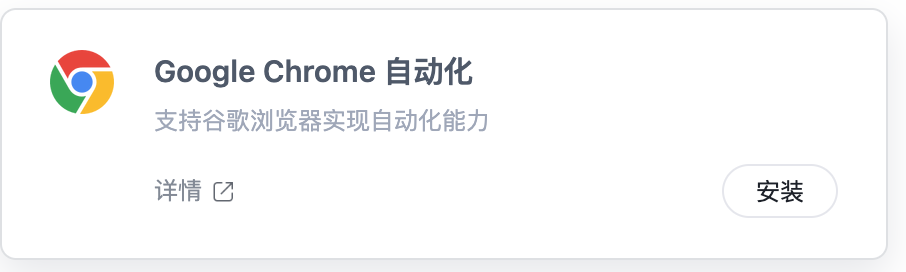
插件安装完成后,打开 Chrome 浏览器输入chrome://extensions进入到扩展程序页面并确保【开发者模式】、【影刀插件】都处于打开的状态;
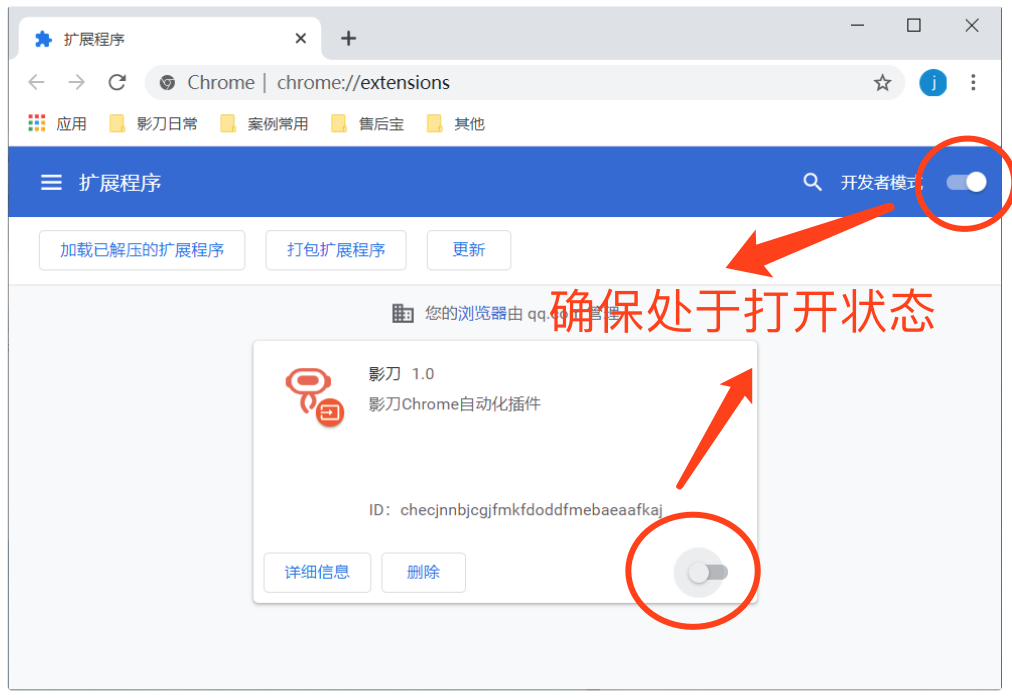
之后,就可以愉快的开始构建自己的 RPA 程序了。
第三步:构建 RPA 程序
1、点击新建,选择「PC 自动化应用」

2、选择「网页自动化」、「打开网页」,拖动到主流程区域。
选择「Google Chrome 浏览器」,输入免费星球地址:「https://wx.zsxq.com/dweb2/index/group/48884151451148」
点击确定。

3、试运行
完成上一步之后,我们已经能够在主流程区域看到我们的第一步,这个时候,我们可以点击上方的「运行」按钮,进行试运行,如果能够看到自动打开「Google Chrome 浏览器」并打开免费星球网页,表示我们第一步就成功了。
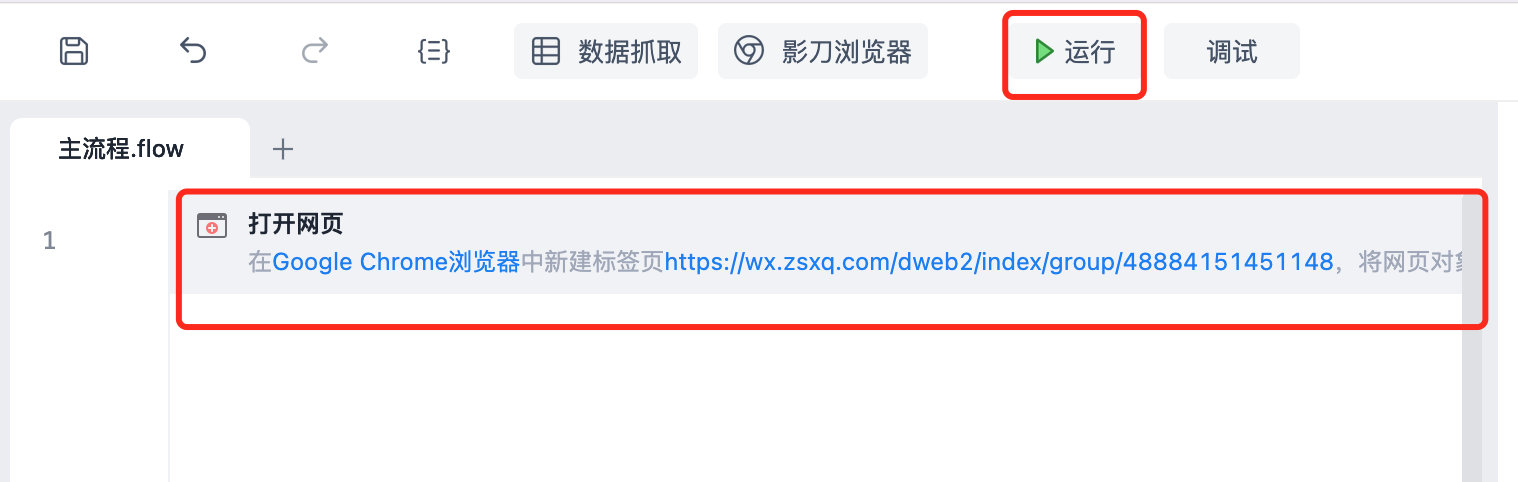
4、选择「相似元素操作」、「循环相似元素(web)」
在弹出层中选择「去元素库选择」、选择「捕获新元素」。
影刀会自动为我们打开免费星球网址,通过快捷键「cmd+单击」选择点赞按钮。

之后,选择「捕获相似元素」捕获页面中其他点赞按钮。
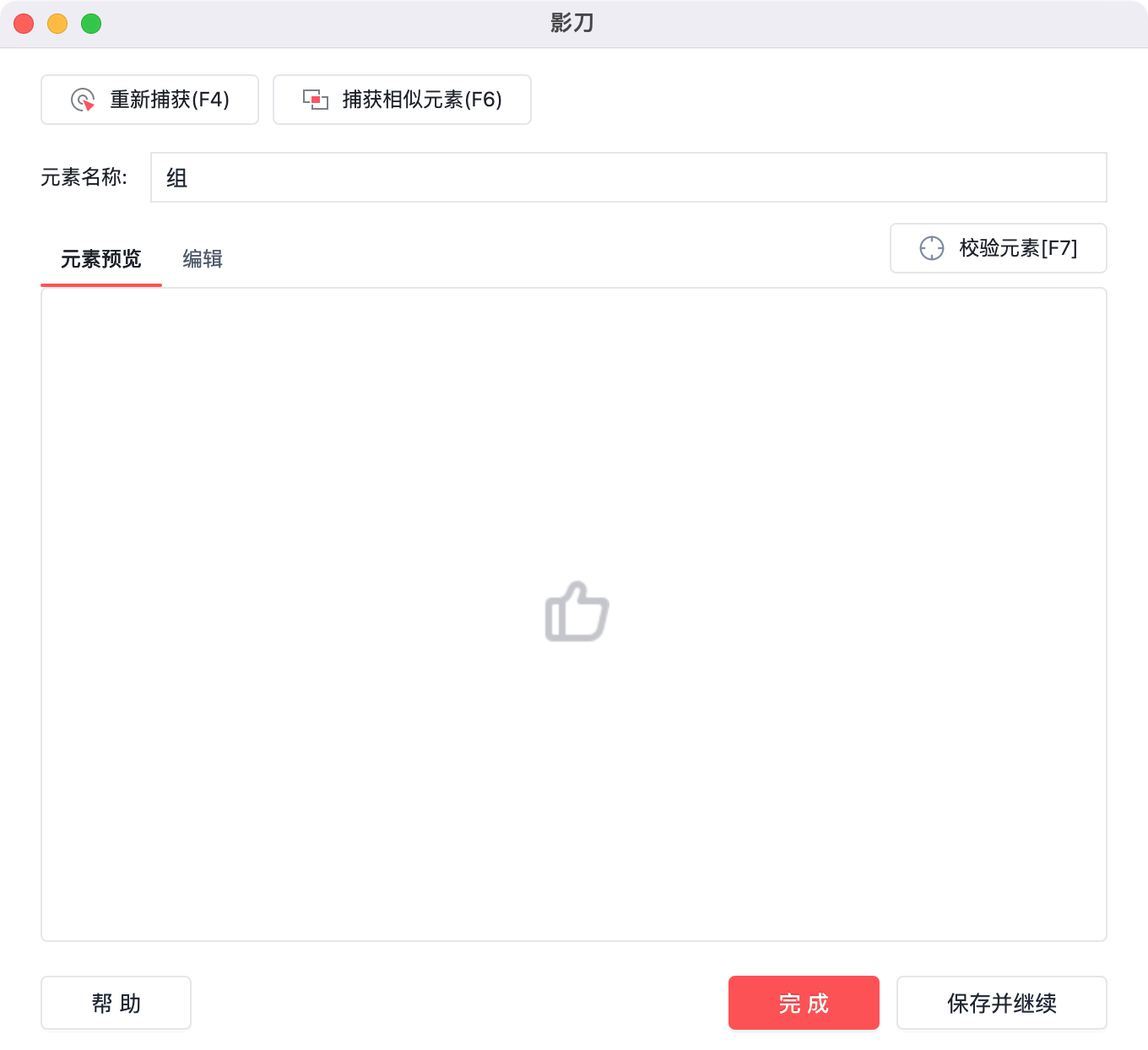
这个时候,在「元素编辑器」弹出层中,会显示已找到多个元素,表示找到了网页中所有的点赞按钮。
5、选择「网页自动化」、「点击元素(web)」,拖动到主流程的「循环相似元素(web)流程下方,如下图所示。

选择「去元素库选择」、选择「动态元素」即可。

6、点击「运行」按钮,执行 RPA 程序
我们能看到影刀 RPA 会自动帮我们打开星球网页,执行网页中可见的「点赞」按钮。
最后的完整流程是这样的。
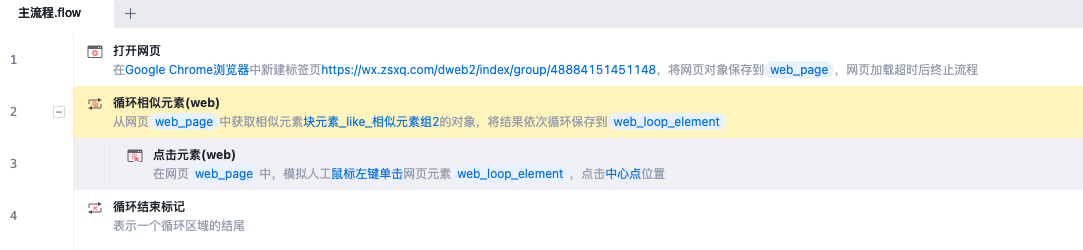
7、最后,为我们的第一个作品命名吧
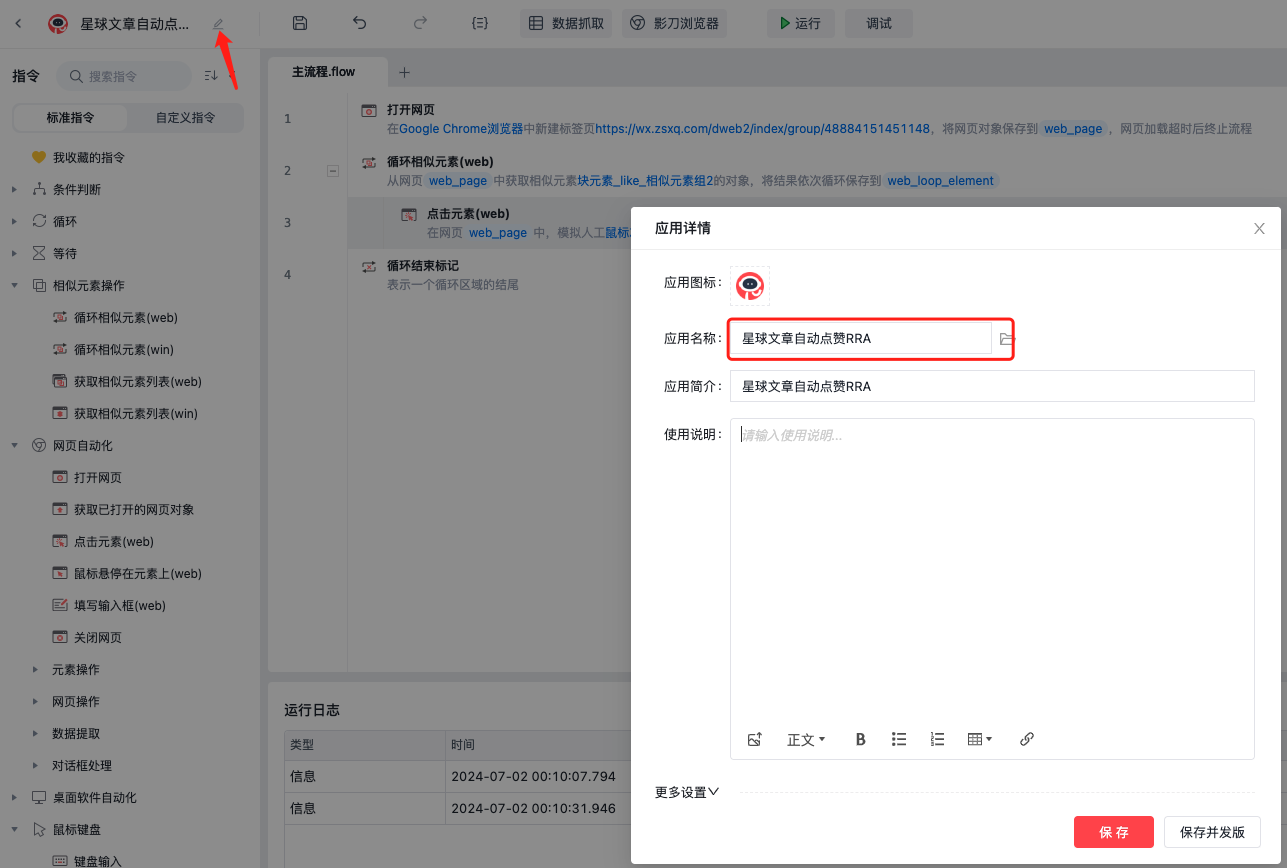
点击影刀 RPA 左上角编辑按钮,在弹出层中输出作品名称,作品介绍,保存即可。
这样,你的第一个 RPA 机器人程序就做好啦。





: ADC(SPL库函数版)(2))













